Les Chromebooks, initialement conçus pour fonctionner avec Google Chrome, offrent désormais plus de flexibilité grâce à l’intégration de Linux. Cette avancée permet d’installer d’autres navigateurs, y compris Microsoft Edge. Que ce soit par curiosité ou par préférence, voici les étapes pour installer Edge sur votre système Chrome OS.
L’installation de la version Linux de Microsoft Edge nécessite l’activation préalable de Linux sur votre Chromebook, si ce n’est déjà fait.
Pour cela, accédez aux « Paramètres » de votre Chromebook, soit depuis le lanceur d’applications, soit via le panneau de configuration rapide, accessible en cliquant sur l’heure en bas à droite de l’écran.
Faites défiler la page jusqu’à trouver l’option « Linux (Beta) » et cliquez sur le bouton « Activer » correspondant.
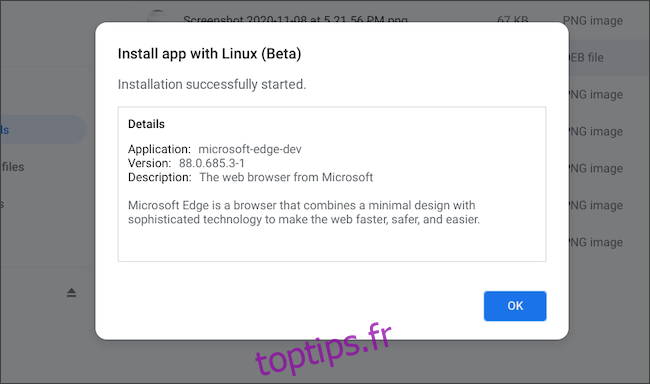
Dans la fenêtre suivante, cliquez sur « Suivant ».
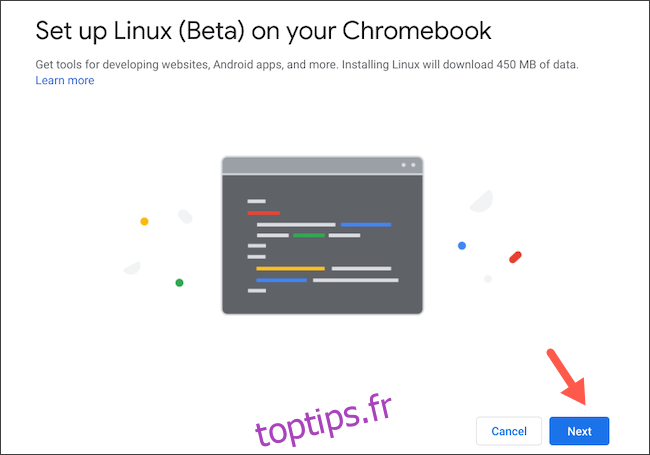
Définissez ensuite le nom d’utilisateur et la taille du disque pour votre partition Linux. Si vous prévoyez d’installer seulement quelques applications Linux, vous pouvez conserver les valeurs par défaut. Cliquez sur « Installer » une fois terminé.
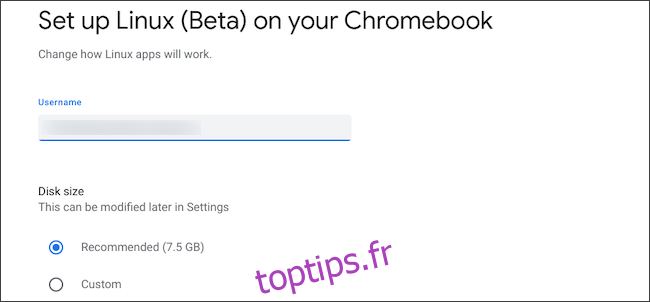
Votre Chromebook va alors télécharger et configurer Linux. Le terminal Linux s’ouvrira automatiquement une fois l’opération terminée, vous permettant de poursuivre l’installation de Microsoft Edge.
Ouvrez « Google Chrome » et rendez-vous sur le portail de téléchargement de Microsoft Edge. Cliquez sur le bouton bleu « Télécharger » situé sous la section « Dev Channel ». Dans la fenêtre qui apparaît, sélectionnez « Accepter et continuer ».
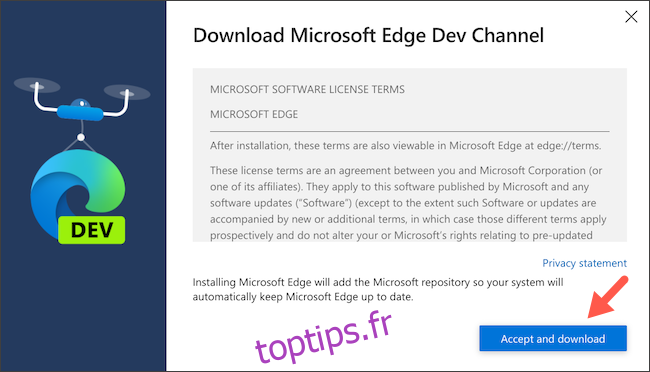
Double-cliquez sur le fichier téléchargé et sélectionnez « Installer ».
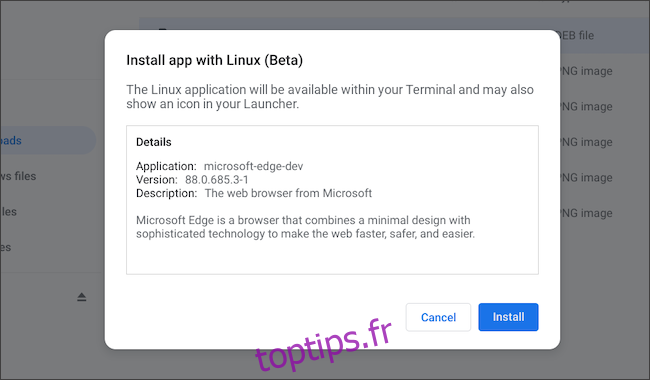
Cliquez sur « OK » pour valider. L’installation de Microsoft Edge prendra quelques instants. Une fois terminée, le navigateur sera accessible depuis le lanceur d’applications.
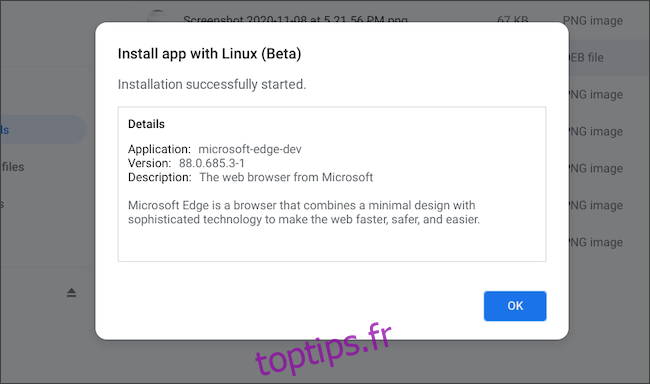
Vous pouvez désormais ouvrir Microsoft Edge et naviguer comme sur n’importe quel autre ordinateur. Si vous le souhaitez, vous pouvez épingler l’icône de l’application à la barre des applications située en bas de l’écran en effectuant un clic droit sur l’icône.
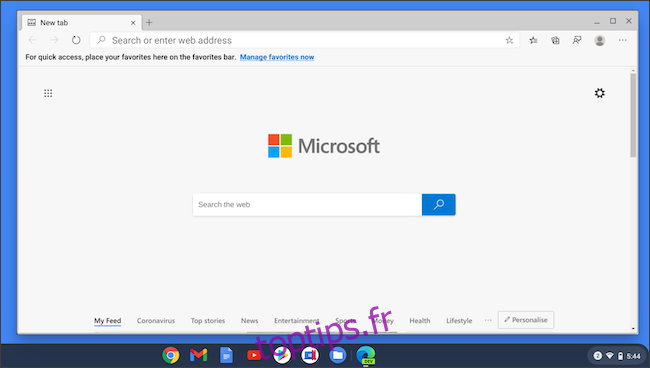
L’installation de Microsoft Edge sur votre Chromebook ouvre la voie à l’installation d’autres applications Linux compatibles avec Chrome OS.